Kezdőlap > Hálózat > Vezeték nélküli hálózati beállítások > Vezeték nélküli hálózat használata > A készülék konfigurálása vezeték nélküli hálózathoz a Wi-Fi Protected Setup™ (WPS) PIN-módszerének használatával
A készülék konfigurálása vezeték nélküli hálózathoz a Wi-Fi Protected Setup™ (WPS) PIN-módszerének használatával
Ha a vezeték nélküli hozzáférési pontja vagy routere támogatja a WPS módot, a Personal Identification Number (PIN) módszer használatával konfigurálhatja a vezeték nélküli hálózat beállításokat.
A PIN-módszer a Wi-Fi Alliance® által kifejlesztett egyik kapcsolódási mód. Egy PIN elküldésével, amelyet egy Jelentkező (az Ön készüléke) hozott létre a Registrar (a vezeték nélküli LAN-t irányító eszköz) számára, beállíthatja a vezeték nélküli hálózatot és a biztonsági beállításokat. A WPS-mód elérésével kapcsolatos további információkért lásd a vezeték nélküli hozzáférési ponthoz/routerhez kapott útmutatót.
- A - típus
- Kapcsolódás, ha a vezeték nélküli hozzáférési pont vagy router (1) regisztrátorként is működik.
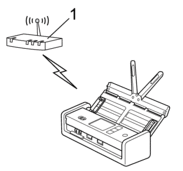
- B - típus
- Kapcsolódás, ha egy másik (2) eszköz, például egy számítógép működik regisztrátorként.
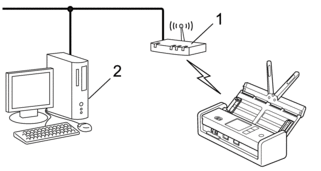
ADS-1350W
A vezeték nélküli hálózati beállítások konfigurálása előtt írja fel a készülék alján található, „PIN(WPS)” feliratú nyolcjegyű PIN-kódot.
- Nyomja meg és tartsa lenyomva a
 gombot két másodpercig.
gombot két másodpercig. - Amikor a Wi-Fi LED villogni kezd, nyomja meg a
 gombot. A készülék elkezd vezeték nélküli hozzáférési pontot/routert keresni.
gombot. A készülék elkezd vezeték nélküli hozzáférési pontot/routert keresni. - Egy hálózaton lévő számítógépről írja be a Registrarként használt eszköz IP-címét a böngésző címmezőjébe. (Például: http://192.168.1.2)
- Lépjen a WPS beállítási oldalra és adja meg a PIN-kódot, majd kövesse a képernyőn megjelenő utasításokat.

- A regisztrátor általában a vezeték nélküli hozzáférési pont vagy router.
- A beállítóoldal eltérhet a vezeték nélküli helyi hálózat hozzáférési pontjának vagy routerének márkájától függően. További részletes információ a, lásd a vezeték nélküli hozzáférési ponthoz/routerhez mellékelt utasításokat.
- Tartsa lenyomva a(z)
 billentyűt, és nyomja meg a(z)
billentyűt, és nyomja meg a(z)  billentyűt a számítógép billentyűzetén a(z) Futtatás elindításához.
billentyűt a számítógép billentyűzetén a(z) Futtatás elindításához. - Írjon "control printers" a(z) Megnyitás: mezőbe, és kattintson erre: OK.
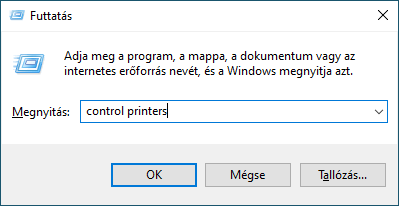 Megjelenik a(z) Eszközök és nyomtatók ablak.
Megjelenik a(z) Eszközök és nyomtatók ablak. Ha a(z) Eszközök és nyomtatók ablak nem jelenik meg, kattintson erre: .
Ha a(z) Eszközök és nyomtatók ablak nem jelenik meg, kattintson erre: . - Kattintson a Eszköz telepítése gombra.

- Ha Windows 10 vagy Windows 11 operációs rendszert használó számítógépet szeretne használni regisztrált eszközként, akkor előbb regisztrálnia kell azt a hálózaton. További információkért lásd a vezeték nélküli LAN hozzáférési ponthoz/routerhez kapott útmutatót.
- Ha Windows 10 vagy Windows 11 rendszert használ regisztrálásra, akkor a vezeték nélküli konfiguráció befejezése után telepítheti a szkenner illesztőprogramját a képernyőn megjelenő utasításokat követve. A készülék használatához szükséges illesztőprogramok és szoftverek telepítéséhez lépjen fel az Ön által használt modell Letöltések oldalára: support.brother.com/downloads.
- Válassza ki a készülékét és kattintson a Tovább gombra.
- Írja be a PIN kódot, majd kattintson a Tovább gombra.
- Kattintson a Bezárás gombra.
ADS-1800W
- Nyomja meg a
 gombot.
gombot. - Amikor megjelenik a(z) [Engedélyezi a WLAN-t? Folytatja?] üzenet, nyomja meg az [Igen] gombot.A vezeték nélküli beállítások varázsló elindul. A megszakításhoz nyomja meg a [Nem] gombot.
- Az LCD megjeleníti a nyolc számjegyből álló PIN-kódot és a készülék elkezdi a vezeték nélküli hozzáférési pont vagy router keresését.
- Egy hálózaton lévő számítógépről írja be a Registrarként használt eszköz IP-címét a böngésző címmezőjébe. (Például: http://192.168.1.2)
- Lépjen a WPS beállítási oldalra és adja meg a PIN-kódot, majd kövesse a képernyőn megjelenő utasításokat.

- A regisztrátor általában a vezeték nélküli hozzáférési pont vagy router.
- A beállítóoldal eltérhet a vezeték nélküli helyi hálózat hozzáférési pontjának vagy routerének márkájától függően. További részletes információ a, lásd a vezeték nélküli hozzáférési ponthoz/routerhez mellékelt utasításokat.
- Tartsa lenyomva a(z)
 billentyűt, és nyomja meg a(z)
billentyűt, és nyomja meg a(z)  billentyűt a számítógép billentyűzetén a(z) Futtatás elindításához.
billentyűt a számítógép billentyűzetén a(z) Futtatás elindításához. - Írjon "control printers" a(z) Megnyitás: mezőbe, és kattintson erre: OK.
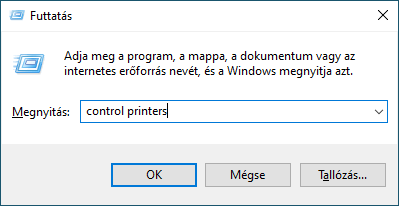 Megjelenik a(z) Eszközök és nyomtatók ablak.
Megjelenik a(z) Eszközök és nyomtatók ablak. Ha a(z) Eszközök és nyomtatók ablak nem jelenik meg, kattintson erre: .
Ha a(z) Eszközök és nyomtatók ablak nem jelenik meg, kattintson erre: . - Kattintson a Eszköz telepítése gombra.

- Ha Windows 10 vagy Windows 11 operációs rendszert használó számítógépet szeretne használni regisztrált eszközként, akkor előbb regisztrálnia kell azt a hálózaton. További információkért lásd a vezeték nélküli LAN hozzáférési ponthoz/routerhez kapott útmutatót.
- Ha Windows 10 vagy Windows 11 rendszert használ regisztrálásra, akkor a vezeték nélküli konfiguráció befejezése után telepítheti a szkenner illesztőprogramját a képernyőn megjelenő utasításokat követve. A készülék használatához szükséges illesztőprogramok és szoftverek telepítéséhez lépjen fel az Ön által használt modell Letöltések oldalára: support.brother.com/downloads.
- Válassza ki a készülékét és kattintson a Tovább gombra.
- Írja be a készülék LCD-kijelzőjén megjelenő PIN-kódot, majd kattintson a Tovább gombra.
- Kattintson a Bezárás gombra.



